在Windows 10操作系统中,开启电脑的WiFi热点功能是一项非常实用的操作,无论是临时共享网络,还是在没有路由器的情况下为其他设备提供互联网接入,Windows 10自带的移动热点功能都能方便快捷地实现这一需求,以下将详细介绍两种常用方法,帮助您顺利完成设置。

最直观的方式是通过系统设置界面开启移动热点,请点击屏幕左下角的“开始”菜单,选择“设置”齿轮图标,进入Windows设置界面,在这里找到并点击“网络和Internet”选项,在左侧菜单栏中选择“移动热点”,进入该页面后,您会看到“共享我的Internet连接”的开关选项,将其设置为“开”状态,系统会自动生成一个默认的网络名称和密码,您也可以点击“编辑”按钮自定义这些信息,建议设置一个强度较高的密码以保障网络安全,完成以上步骤后,其他设备就可以搜索到该WiFi热点并通过密码连接了。
另一种方法是通过命令提示符来开启WiFi热点,这种方法适合习惯使用命令行操作的用户,或者在图形界面遇到问题时作为备用方案,以管理员身份运行命令提示符,您可以在开始菜单中搜索“cmd”,右键点击“命令提示符”并选择“以管理员身份运行”,在打开的窗口中,输入以下命令来创建并启动热点:
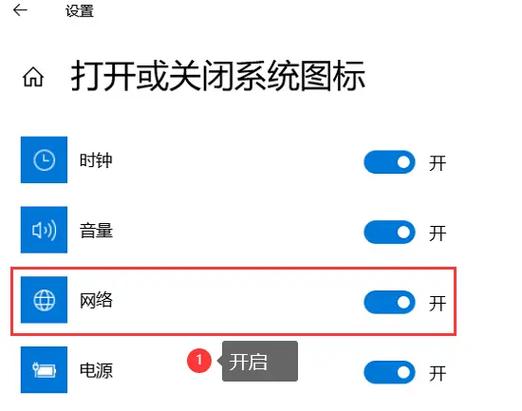
netsh wlan set hostednetwork mode=allow ssid=您的网络名称 key=您的密码
netsh wlan start hostednetwork请将“您的网络名称”和“您的密码”替换为您自定义的信息,执行成功后,热点即会启动,需要注意的是,这种方式创建的热点还需要手动设置Internet连接共享,打开“网络和Internet”设置中的“网络连接”页面,找到当前正在使用的网络适配器,右键点击选择“属性”,在“共享”选项卡中勾选“允许其他网络用户通过此计算机的Internet连接来连接”,并在下方选择虚拟热点的网络适配器(通常名为“本地连接*”或类似名称),这样就完成了共享设置。
在使用过程中,可能会遇到一些常见问题,如果移动热点无法开启,可能是无线网卡驱动程序不支持或未更新,建议访问设备制造商官网下载最新驱动进行安装,某些安全软件或防火墙设置可能会干扰热点功能,暂时禁用这些软件后再尝试开启或许能解决问题,如果热点已开启但设备无法连接,请检查密码是否正确,或尝试重启移动热点功能。
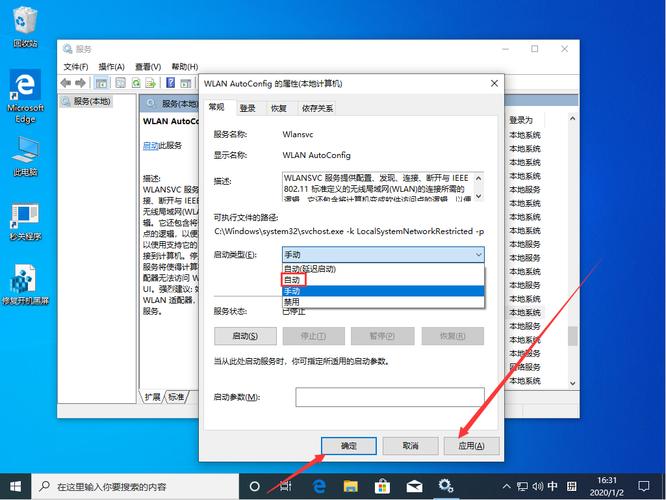
从个人经验来看,Windows 10的移动热点功能非常稳定且易于使用,尤其适合临时需要多设备联网的场景,长期使用可能会对电脑硬件造成一定负担,建议在必要时开启,用完及时关闭以节省资源,保持良好的网络安全性意识,定期更换热点密码,避免未经授权的设备接入。
无论是通过图形界面还是命令行,掌握开启WiFi热点的方法都能极大提升工作和生活效率,Windows 10系统在这方面提供了充分的支持,只要按照步骤操作,大多数用户都能轻松实现网络共享。
标签: Fi无法开启









评论列表 (0)